- Sådan ændres navn og billede i google meet på pc
- Sådan ændrer du navn og billede i google meet på smarttelefon
- Konklusion
- Hvordan ændrer jeg mit Google Meet-profilbillede?
- Hvordan ændrer jeg mit navn i Gmail?
- Hvordan ændrer du dit navn på Google Meet?
- Hvordan ændrer jeg mit navn og billede på Google?
- Hvordan føjer jeg et billede til min Google Meet-profil?
- Hvordan administrerer man Google Meet-kontoindstillinger?
- Hvordan ændrer jeg mit navn på min Google Meet-profil?
- Hvordan ændrer jeg mit profilbillede på min Google-konto?
- Hvordan ændrer man navn på Google-konto?
- Hvordan ændrer jeg mit navn på Meet?
- Hvordan ændrer jeg mit Google Meet-visningsnavn?
- Hvordan bruger man Google Meet med en konto?
- Hvordan ændrer jeg mit Google-kontonavn på en Chromebook?
- Hvordan ændrer jeg navnet på min Gmail-konto?
- Har Google Meet billede-i-billede?
Google Meet er on-go videokonference-appen fra Google. Siden nedlukningen i mange lande har mange virksomheder og virksomheder brugt Google Meet til videokonferencer. Mange skoler bruger også Google Meet til onlinekurser og onlinemøder.
Men for at forblive professionel i sådanne scenarier skal dit Google-kontonavn stemme overens med dit skole-id eller dit arbejds-id. Mange af os bruger stadig gamle brugernavne som “Naught-akash556” eller “drangonslayer69” osv. Hvis du bruger de samme brugernavne i dit Google, møder klasser eller videomøder, så har du helt sikkert nogle problemer.
Så det er vigtigt at ændre navne og billeder i Google Meet på pc og smartphones for at forblive professionel og for at undgå at blive flov med dumme navne eller profilbilleder. Det er nemt at ændre navn og billede i Google Meet, da du skal ændre dine Google-kontooplysninger, og det vises også på din Google Meet-konto.
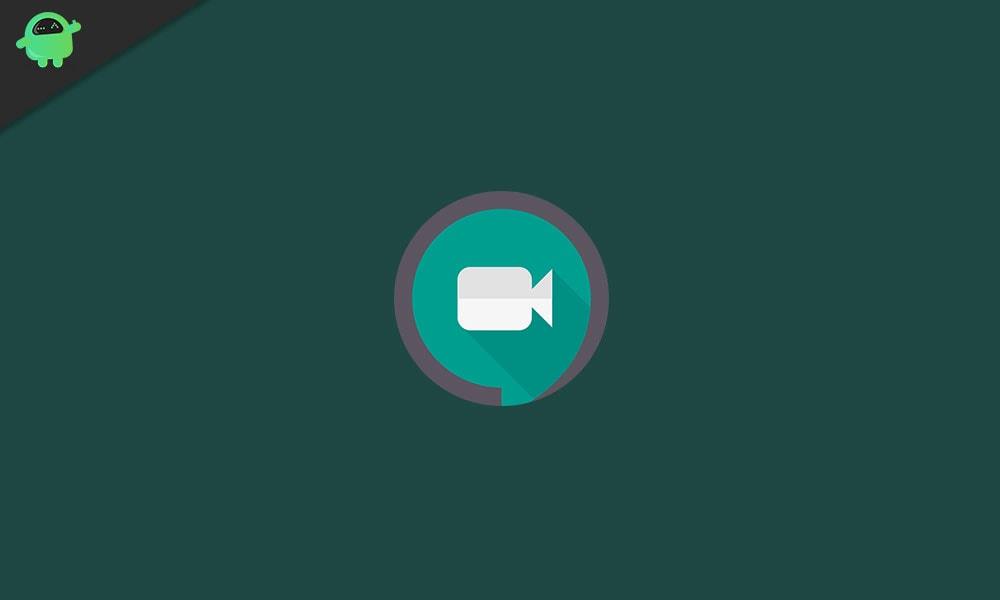
Sådan ændres navn og billede i google meet på pc
Trin 1:- Åbn en webbrowser, naviger https://meet.google.com/ og log derefter ind på din konto, hvis du bliver bedt om det. Du kommer til din Google Meet-startside.
Trin 2:- Klik på dit Google-app-ikon i det andet højre hjørne af den øverste skærm. Alle Google-apps vises.
Annoncer

Trin 3:- Klik på dit kontoikon, og derefter vises Google-kontoindstillingen.

Trin 4:- Klik på ikonet ‘Personlige oplysninger’ i venstre anden kolonne på den øverste skærm. Navnet, profilen og andre detaljer vises.
Annoncer

Trin 4:- Klik på dit navn, og derefter redigerer du dit navn. Tryk på ‘Gem’ på denne skærm.
Trin 5:- Nu kan du gå tilbage til ‘Personlige oplysninger’ og klikke på dit profilbillede og vælge dit billede på webbilleder, og du kan vælge dit billede og uploade profil.Når du har uploadet profilbilledet, kan du gå på startskærmen og se, at profilen vil blive ændret med succes (fremhævet i en grøn firkant), så det bliver nemt for din lærer eller instruktør at identificere dig.
Annoncer
Så det er den proces, du kan følge for at ændre dit profilbillede og dit navn også i Google Meet-applikationen, som vi åbner i webbrowseren.
Sådan ændrer du navn og billede i google meet på smarttelefon
Trin 1:- Start Google Meet-mobilappen på din Android-enhed. Nu vil du gå til din Google Meet-startskærm.
Trin 2:- Tryk på ikonet med tre linjer i øverste venstre hjørne på skærmen. En Gmail-konto vises.
Reklame
Trin 3:- Tryk for at rullemenuen, og hvis du har flere konti på din telefon, vises den der. Du skal vælge den konto, hvor du vil ændre navnet. Administrer din Google-konto vises.
Trin 4:- Tryk for at Administrer din Google-konto. Din Google-kontoindstilling vises.
Trin 5:- Tryk for at vælge personlige oplysninger. En navneprofil og andre detaljer vises.
Trin 6:- Tryk på dit navn, og derefter redigerer du dit navn. Tryk på ‘Gem’ på denne skærm.
Trin 7:- Nu kan du gå tilbage til ‘Personlige oplysninger’ og trykke på dit profilbillede og vælge dit billede på et billede fra galleriet, og du kan vælge dit billede.
Når du har uploadet profilbilledet, kan du gå på startskærmen og se, at profilen vil blive ændret med succes (fremhævet i en grøn firkant), så det bliver nemt for din lærer eller instruktør at identificere dig.
Konklusion
Det er nemmere end nogensinde at ændre dit navn og profilbillede i Google Meet, takket være Google Account Manager. Du bør dog undgå at ændre navne for ofte, da Google muligvis begrænser vores konto, hvis der bliver fundet mistænkelige aktiviteter.
I de fleste tilfælde er ændringerne i dit kontonavn og dit profilbillede øjeblikkelige. Men det kan tage 24-48 timer at blive vist på flere andre platforme, herunder Google Meet.Så hvis dit opdaterede navn ikke er synligt, så gå ikke i panik. Vent og lidt, og det vil dukke op til sidst.
FAQ
Hvordan ændrer jeg mit Google Meet-profilbillede?
Log ind med din Google-konto. Klik på profilbilledet i øverste højre hjørne. Vælg Administrer din Google-konto under din konto. Klik på Personlige oplysninger fra venstre sidebjælke efterfulgt af Navn under din profil. Hvis du vil ændre billedet til Google Meet, skal du klikke på ikonet ud for Foto og tilføje et billede.
Hvordan ændrer jeg mit navn i Gmail?
For at ændre dit navn i Gmail skal du blot åbne Gmail i en ny browserfane, klikke på dit profilikon i øverste højre hjørne og derefter vælge ‘Administrer din Google-konto’. Derfra skal du vælge menupunktet ‘Personlige oplysninger’ fra venstre side. Her vil du nu se din ‘Grundlæggende info’, som indeholder dit navn.
Hvordan ændrer du dit navn på Google Meet?
Her er din trin-for-trin guide til, hvordan du ændrer navnet på Google Meet: Trin 1: Først og fremmest skal du gå til din Google-kontoside ved hjælp af browseren og logge ind på din konto. Trin 2:: Når du er logget ind, skal du klikke på fanen Personlig info, der er tilgængelig lodret på menulinjen i venstre side af din skærm.
Hvordan ændrer jeg mit navn og billede på Google?
Tryk på Administrer din Google-konto. Du vil blive ført til skærmen med Google-kontoindstillinger. Tryk på fanen Personlige oplysninger. Tryk på Navn eller Foto for at ændre dem. Alternativt kan du åbne browseren på din telefon og besøge myaccount.google.com. Tryk på Personlige oplysninger.
Hvordan føjer jeg et billede til min Google Meet-profil?
Klik på Personlige oplysninger fra venstre sidebjælke efterfulgt af Navn under din profil. Hvis du vil ændre billedet til Google Meet, skal du klikke på ikonet ud for Foto og tilføje et billede. Indtast dit …
Hvordan administrerer man Google Meet-kontoindstillinger?
Der er mange måder at få adgang til siden med Google-kontoindstillinger fra din bærbare computer. Åbn Google Meet-webstedet i din browser. Log ind med din Google-konto.Klik på profilbilledet i øverste højre hjørne. Vælg Administrer din Google-konto under din konto.
Hvordan ændrer jeg mit navn på min Google Meet-profil?
Din Google Meet-konto er knyttet til din Google-konto. Så du skal ændre navnet (og profilbilledet) på din Google-konto direkte. Hvis du gør det, ændres dit navn og billede på tværs af alle andre Google-tjenester såsom Google Drev, Google Fotos, Gmail osv.
Hvordan ændrer jeg mit profilbillede på min Google-konto?
Dine Google-kontoindstillinger åbnes. På indstillingssiden ‘Hjem’ skal du klikke på dit profilbillede-ikon. Dialogboksen for at ændre profilbilledet åbnes. Du kan enten uploade et billede fra din computer eller fra billederne på din Google-konto (disse inkluderer billeder på dit Drev eller på andre billeder på tværs af andre Google-produkter).
Hvordan ændrer man navn på Google-konto?
Klik nu på dit profilbillede i øverste højre hjørne. I den følgende menu skal du vælge ‘Administrer din Google-konto’. Vælg nu ‘Personlige oplysninger’ fra fanen i venstre side. Du kan nu ændre dit navn på din Google-konto.
Hvordan ændrer jeg mit navn på Meet?
Medmindre du har din skole- eller arbejdskonto, kan du ændre dit navn fra din Google-konto https://myaccount.google.com/ settings, og Meet vil automatisk vælge det fra din Google-konto som Martin Gehrke sys. Vores automatiserede system analyserer svar for at vælge det svar, der med størst sandsynlighed vil besvare spørgsmålet.
Hvordan ændrer jeg mit Google Meet-visningsnavn?
Gå til din kontoside på Google, og log ind. Vælg Personlige oplysninger. Indtast et nyt for- eller efternavn. Klik på Gem. Dit viste Google Meet-navn er det samme som din Google-konto, så processen er den samme som at ændre navnet på din Google-konto.
Hvordan bruger man Google Meet med en konto?
Hvis du vælger at bruge Google Meet med en konto, skal du bruge en Google-konto. Du kan bruge din personlige konto eller en Google Apps-konto. Når du deltager i et Google Meet-møde, skal du deltage med et navn.Hvis du er logget ind, udfyldes dit navn automatisk, og det er det samme, som du har angivet for en Google-konto.
Hvordan ændrer jeg mit Google-kontonavn på en Chromebook?
Følg nedenstående trin for at ændre dit Google-kontonavn på en Chromebook: Åbn Google Chrome. Klik på dit profilbillede i øverste højre hjørne af din browser. Find “Indstillinger” i rullemenuen, og klik på den. Dette åbner et nyt vindue. Vælg knappen “Administrer din Google-konto” i det nye vindue.
Hvordan ændrer jeg navnet på min Gmail-konto?
Sådan ændrer du dit navn. 1 Åbn Gmail på din computer. 2 Øverst til højre skal du klikke på Indstillinger Se alle indstillinger . 3 Klik på fanen Konti og import eller Konti. 4 Klik på Rediger info under “Send mail som”. 5 Indtast det navn, du vil vise, når du sender beskeder. 6 Klik på Gem ændringer nederst.
Har Google Meet billede-i-billede?
Google Meet har ikke billede-i-billede som standard. Det kan sløre baggrunden fint, men der er ingen måde at flytte en video til et hjørne af skærmen. For at gøre det skal du bruge en udvidelse kaldet MeetInOne. MeetInOne er tilgængelig til Chrome og Safari. Den har også en selvstændig macOS-app med en Windows 10-app på vej.
